大家知道吗,有的浏览器是可以直接打印网页,比如谷歌浏览器,还不会操作的小伙伴一起来看看谷歌浏览器打印网页图文教程吧!
谷歌浏览器打印网页的方法:
1、打开谷歌浏览器,然后在浏览器右上角的菜单中打开“设置”选项;
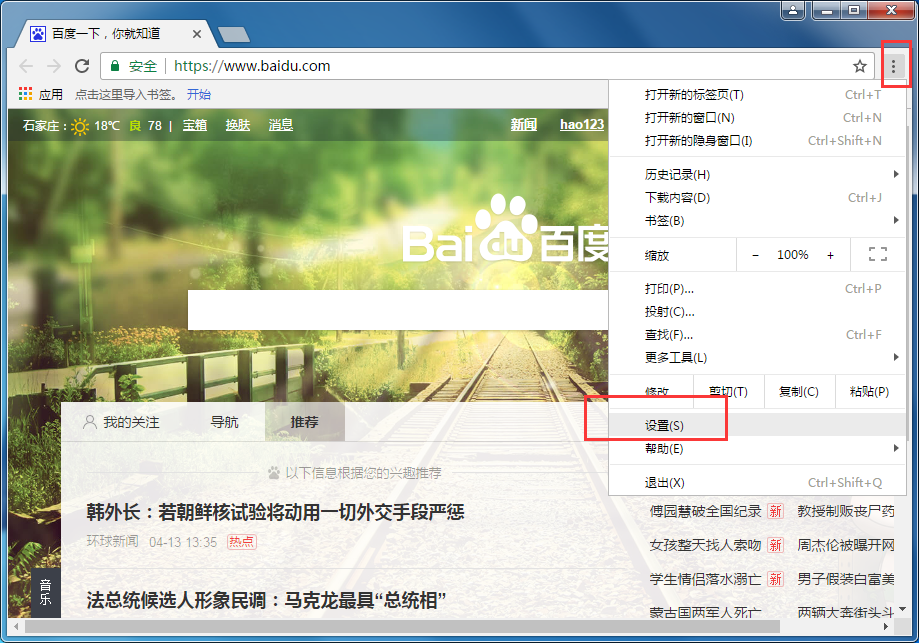
2、接着在设置界面的最底部打开“显示高级设置”选项;
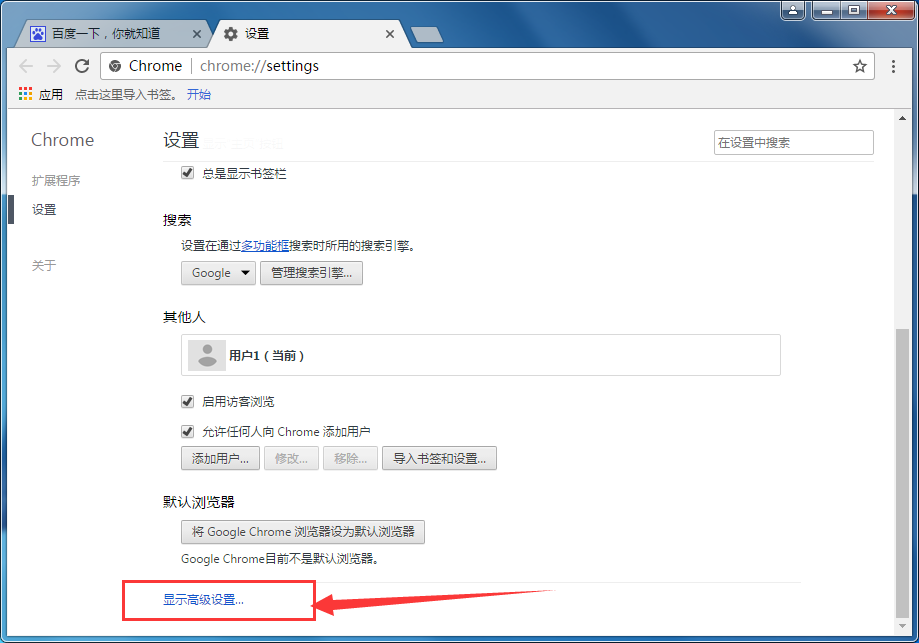
3、在高级设置选项下找到“google云打印”选项,然后点击“管理”;
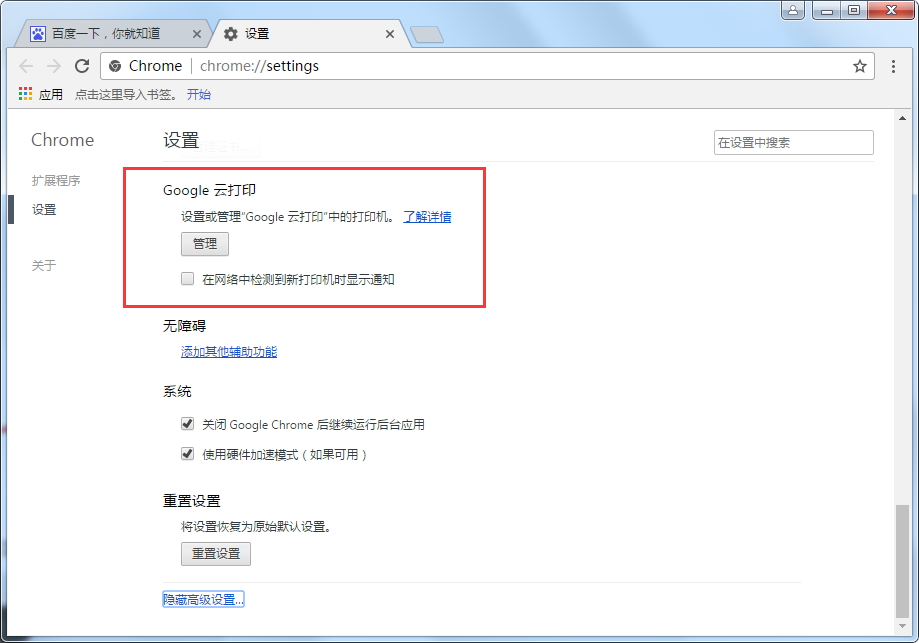
4、在这里可以看到你的打印设备,还可以点击“添加打印机”选项,添加打印设备;
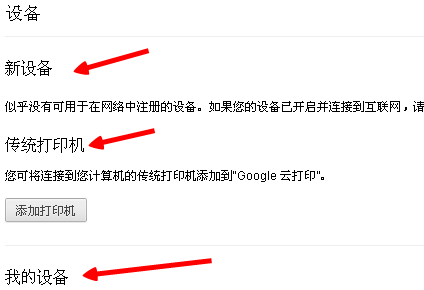
5、点击浏览器右上角“自定义及控制”选项,然后点击“打印”选项;
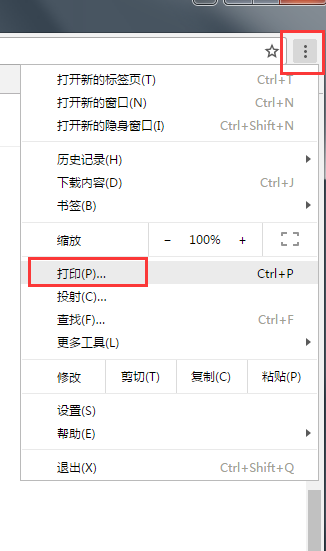
6、设置好打印内容,点击“打印”选项,就可以了。
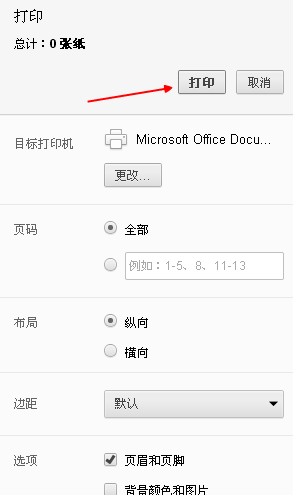
以上就是谷歌浏览器打印网页图文教程,希望可以帮助到大家。
 天极下载
天极下载


































































 腾讯电脑管家
腾讯电脑管家
 火绒安全软件
火绒安全软件
 微信电脑版
微信电脑版
 微信最新版
微信最新版
 钉钉电脑版
钉钉电脑版
 向日葵远程控制软件
向日葵远程控制软件
 CF活动助手
CF活动助手
 快吧游戏盒
快吧游戏盒